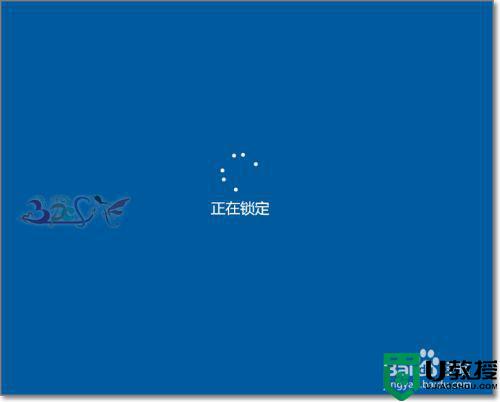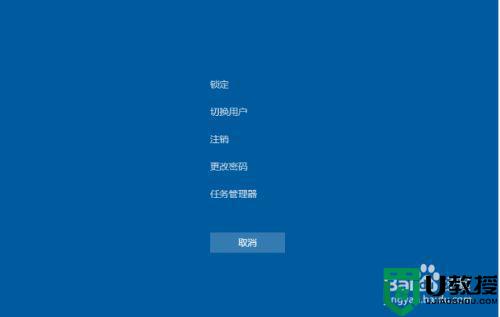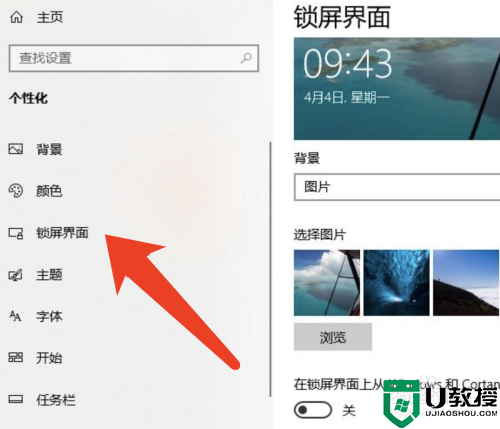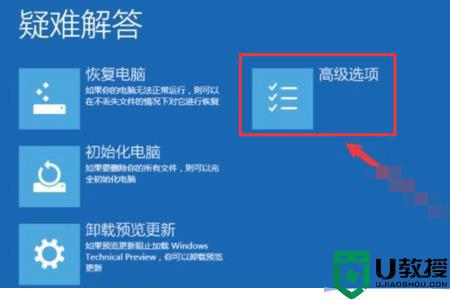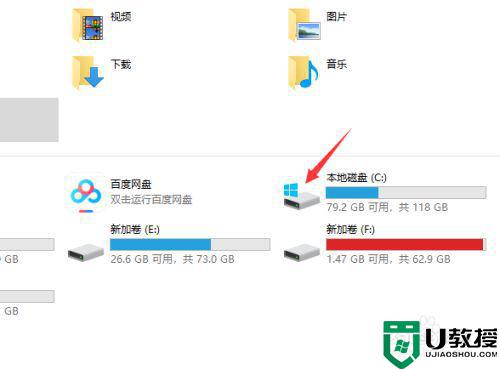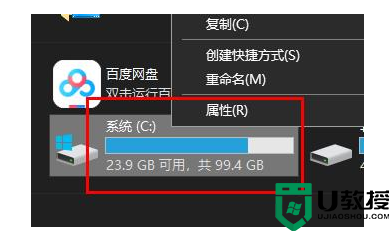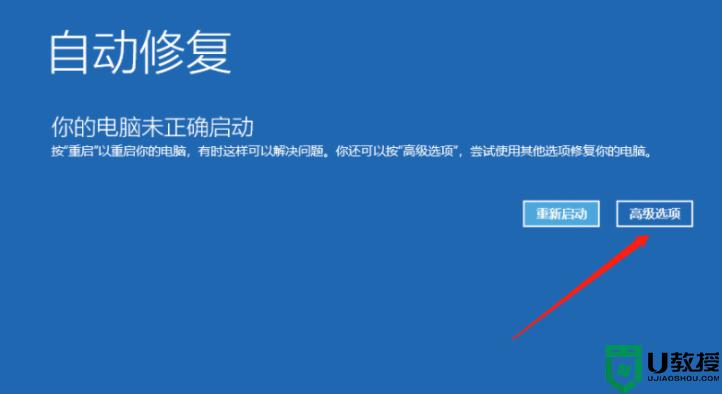笔记本win10突然显示正在锁定怎么办 win10突然显示正在锁定处理方法
时间:2022-07-08作者:xinxin
用户在长时间操作笔记本win10电脑的过程中,难免会遇到一些自己难以解决的系统问题,例如有些用户的win10系统在在启动的时候莫名出现的正在锁定的提示显示,这让许多用户很是疑惑,对此笔记本win10突然显示正在锁定怎么办呢?下面小编就来告诉大家win10突然显示正在锁定处理方法。
推荐下载:win10纯净版64位专业版
具体方法:
1、首先设置电源管理来排除是不是睡眠待机下产生的问题,点击任务栏右下角菜单中的所有设置。
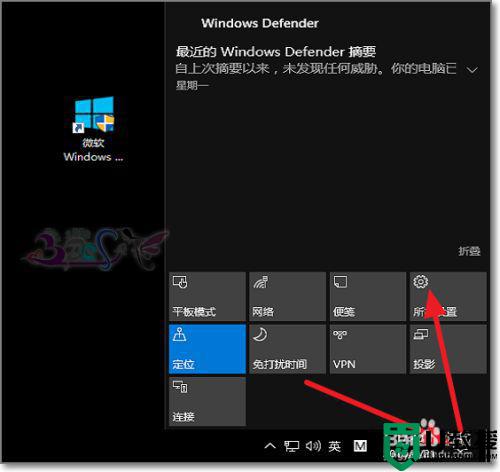 2选择系统-电源。
2选择系统-电源。
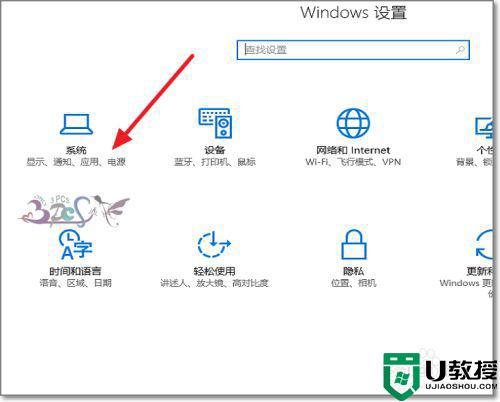 3点击进入电源和睡眠设置。
3点击进入电源和睡眠设置。
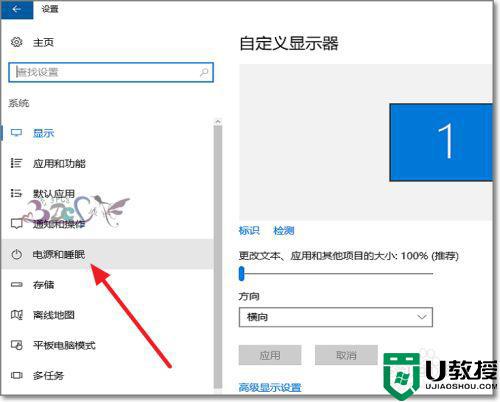
4、将电源的睡眠功能取消,若还是出现正在锁定。那么继续排除。
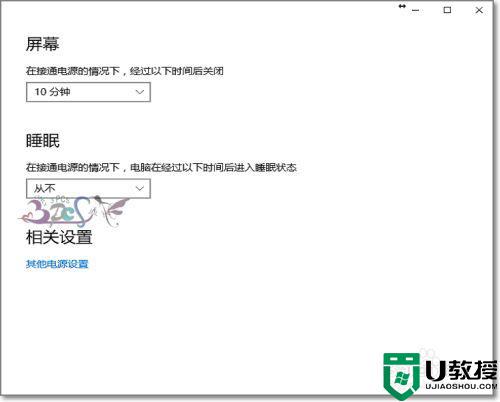
5、将设置中的平板电脑模式,选择使用桌面模式。
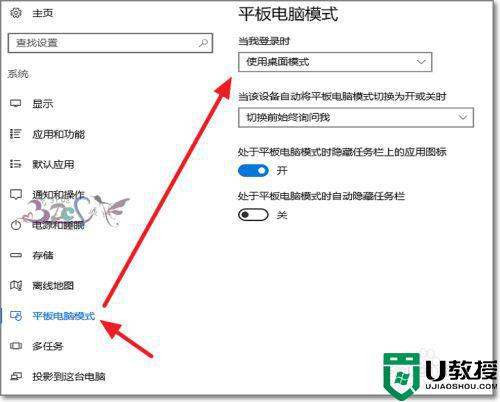
6、进入系统设置界面,点击系统保护。
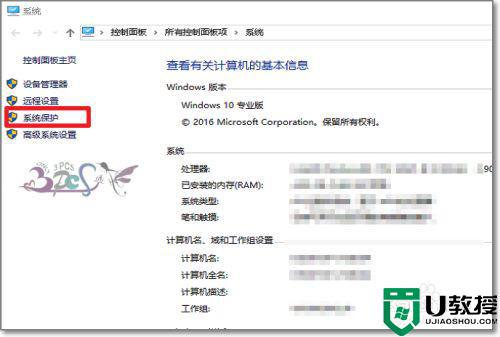
7、确认系统保护中保护设置全为关闭。若有更好的方法,不吝请教。
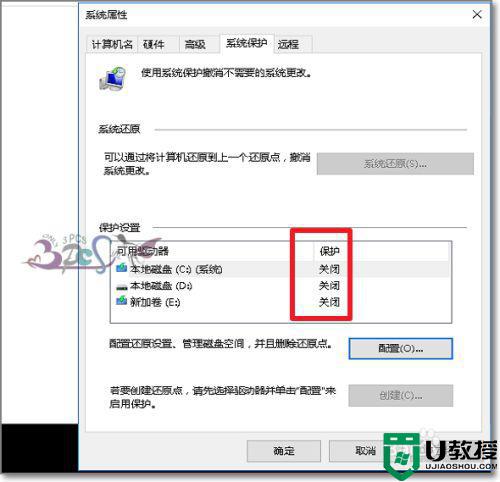
上述就是有关win10突然显示正在锁定处理方法了,碰到同样情况的朋友们赶紧参照小编的方法来处理吧,希望能够对大家有所帮助。